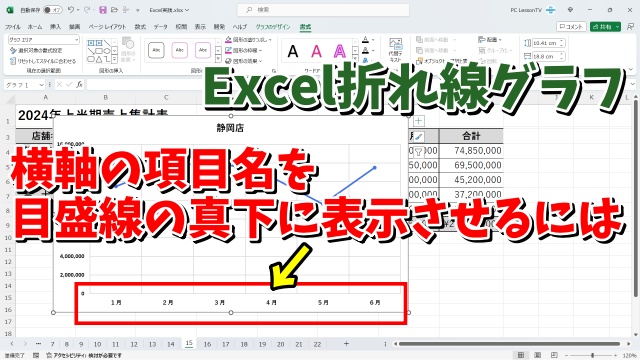- 当ページはアフィリエイト広告を利用しています
今回はExcelの折れ線グラフの
横軸の項目名を
目盛線の真下に表示する方法をご紹介します
<スポンサードリンク>
Excelで折れ線グラフを作成した時
標準の状態だと
横軸の項目名が
目盛線と目盛線の間に表示されます
それで良ければ
もちろんそのままでも良いですが
項目名が目盛線の真下に
あったほうがグラフが見やすい
ということであれば
設定を変えることによって
横軸の項目名の表示位置を
変更することができます
具体的な設定方法は
動画で解説していますので
気になる方は以下よりご覧ください↓
ではでは今回はこのへんで
<スポンサードリンク>